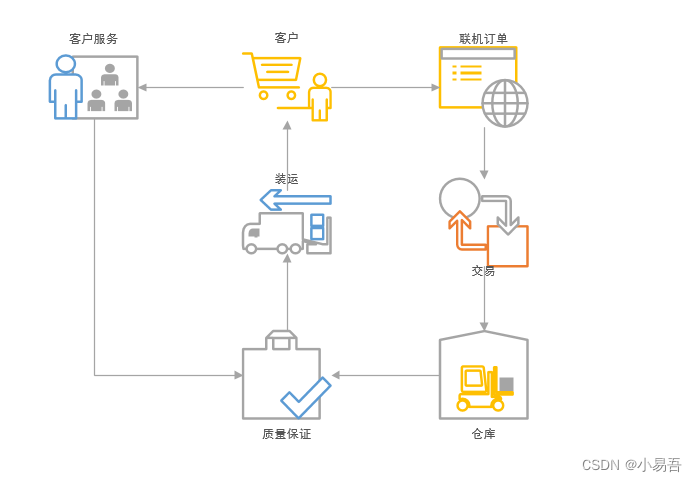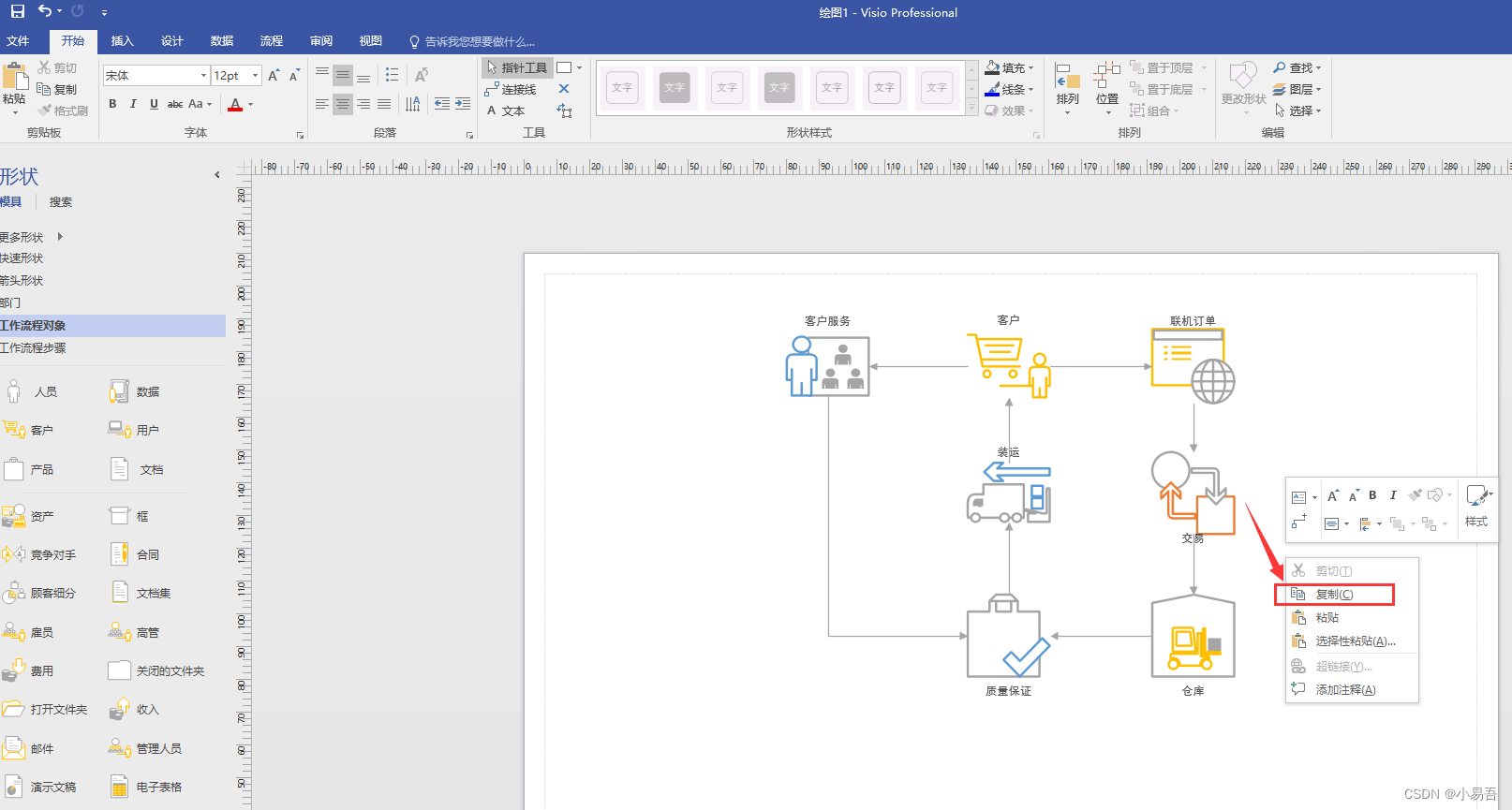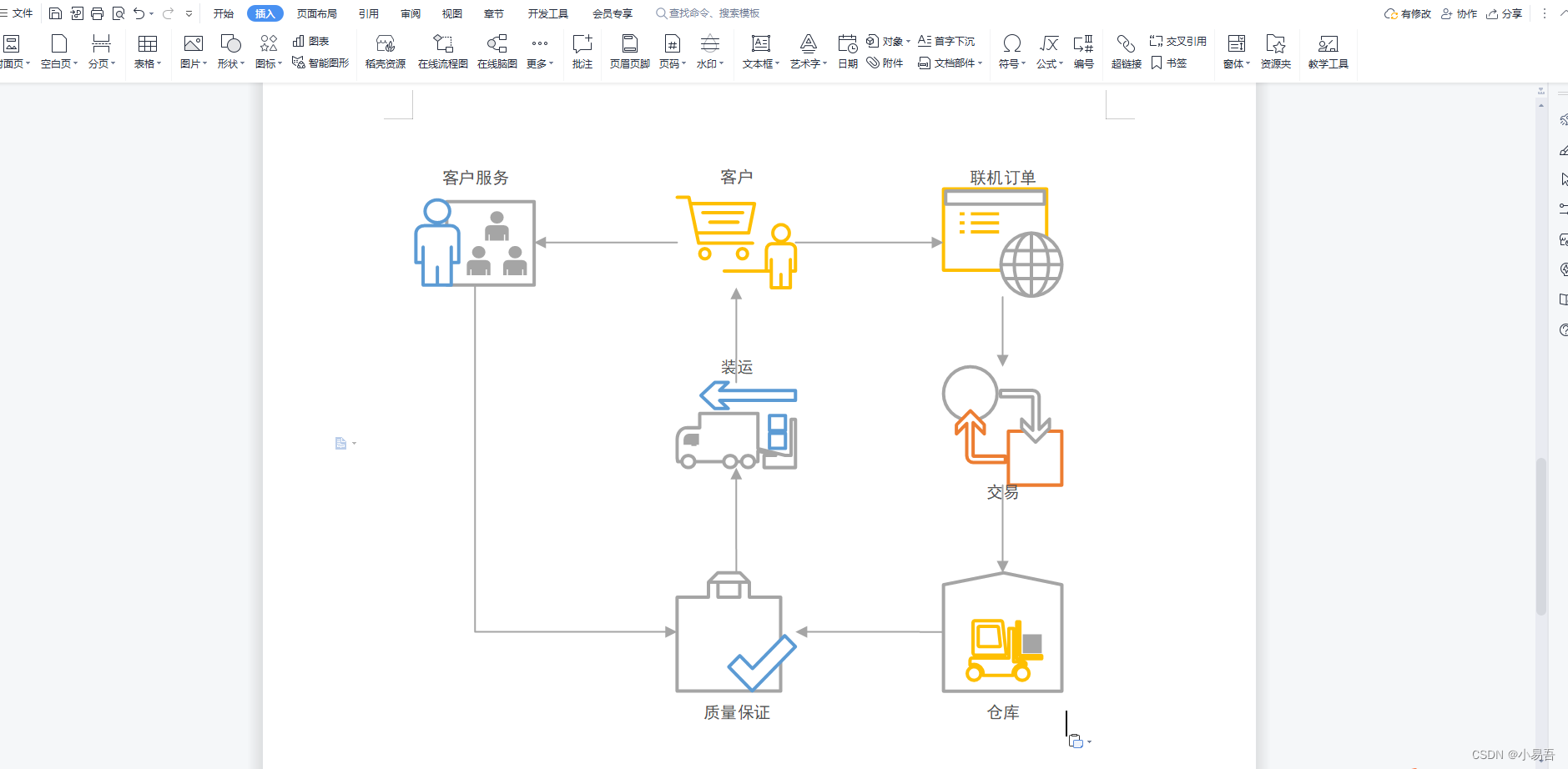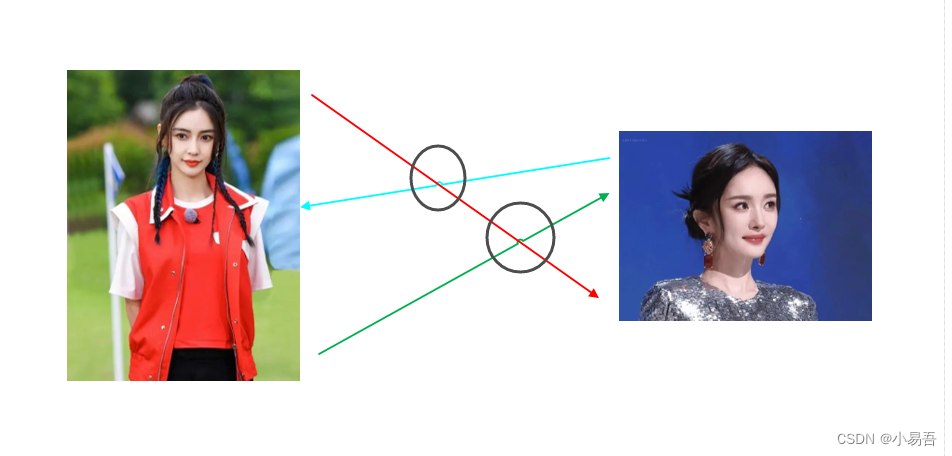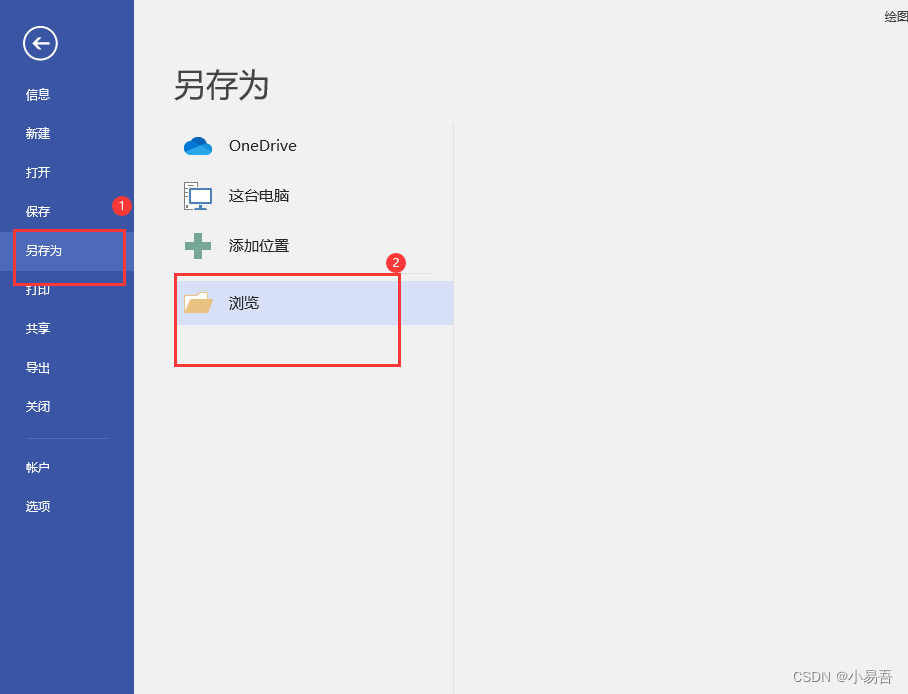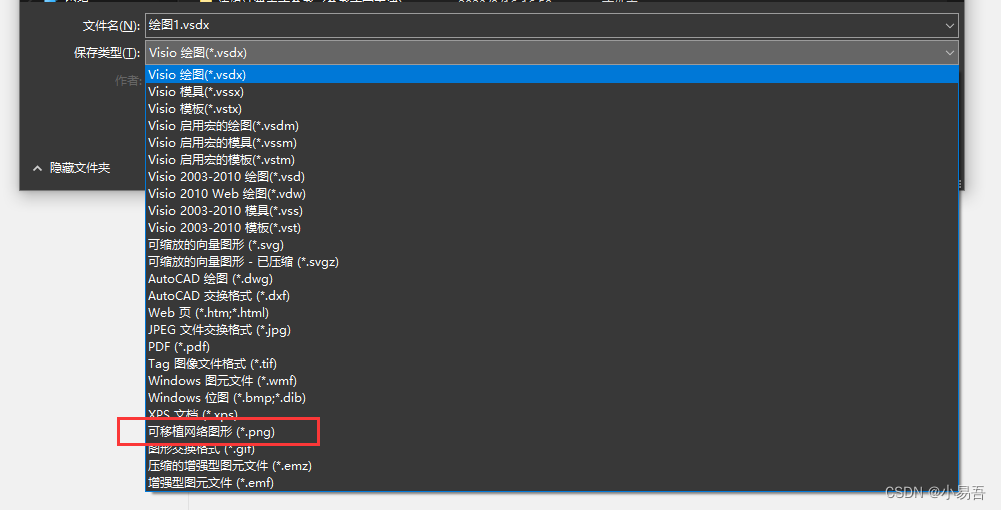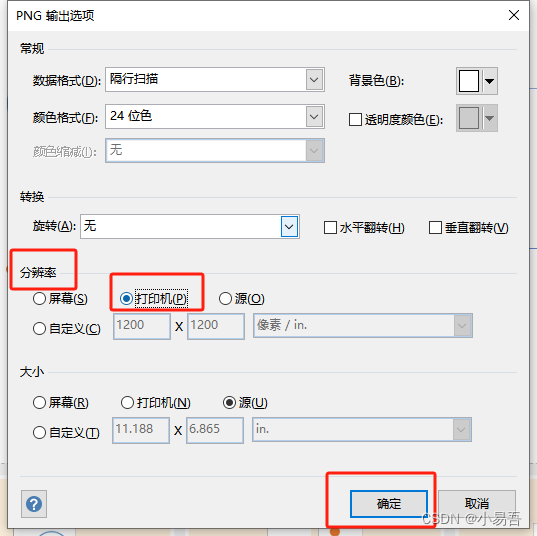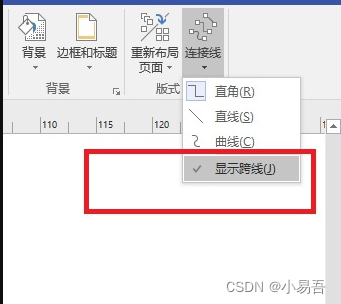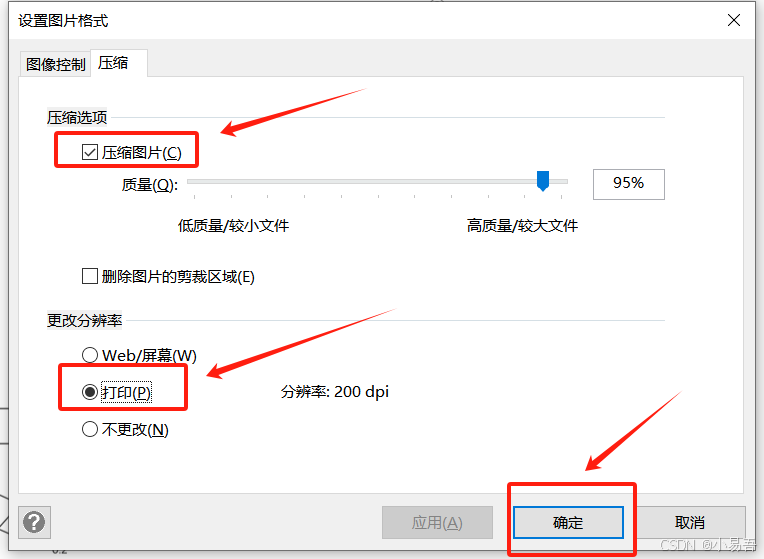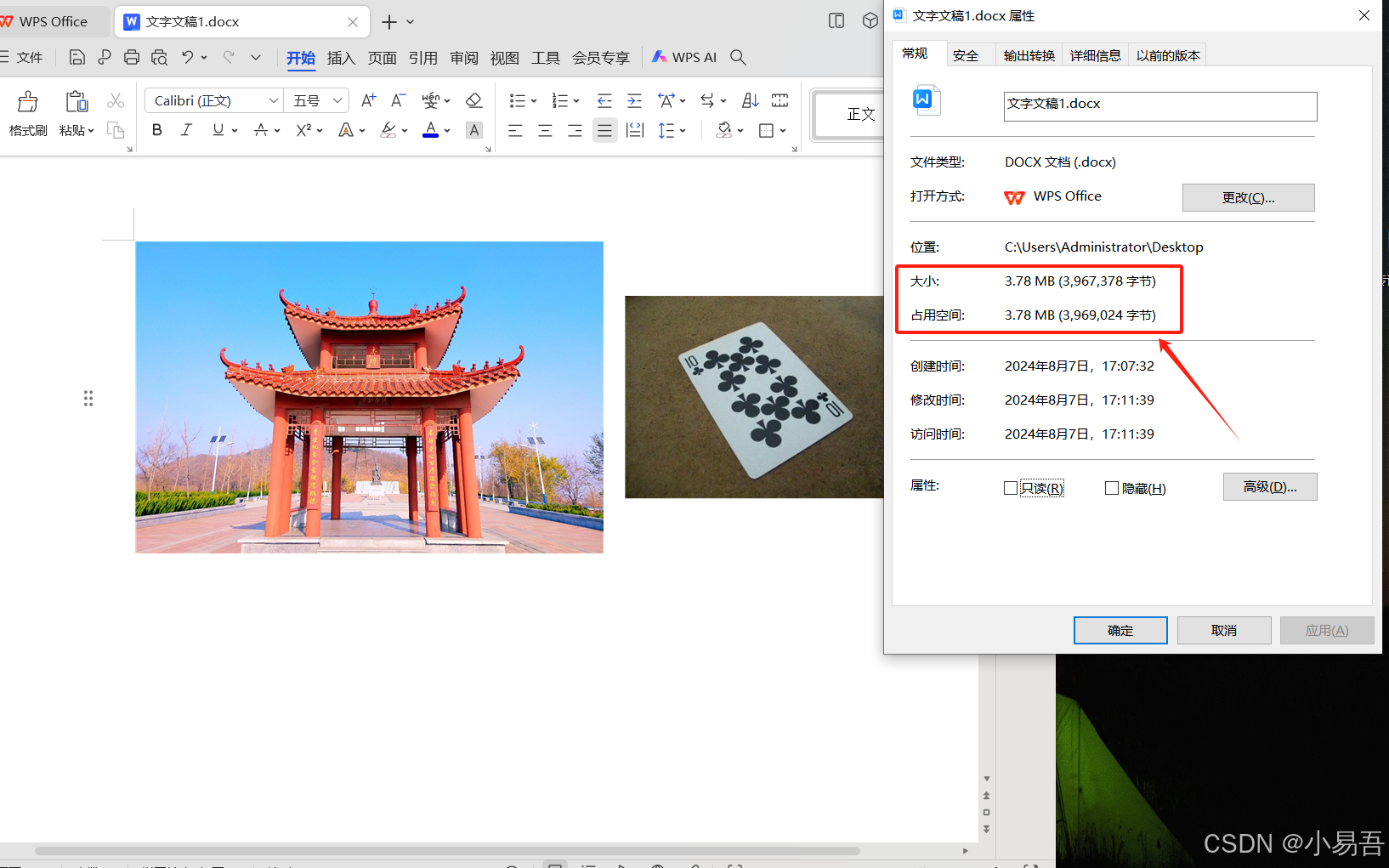大家好,欢迎来到IT知识分享网。
提示:文章写完后,目录可以自动生成,如何生成可参考右边的帮助文档
文章目录
前言
`visio画图的一些基本操作、常用技巧,会逐步添加内容,一点点完善起来。
一、绘制水平线条
二、如何将visio画的图导入到word或wps中
1 第一步:绘制visio图(虾滑一个)
2 第二步:visio界面空白处 右击,复制*(空白处哦)
3 第三步:打开word或wps右击粘贴,即可将绘制好的visio导入到文档中(就这么简单!!)
三、如何将visio图中连线交叉出的弯弯去掉(visio线条交叉处圆弧去除)
在作图时如果遇到两条连线相交叉的情况,我们会发现交叉处会出现圆弧(小弯弯),非常影响美观,如下图:
四、如何把visio图保存为高清jpg或png图片(将visio保存为高清无损图片的方法)
1 第一步:点击文件—>另存为—>浏览
2 第二步:选择保存位置,并选择文件类型为“可移植网络图形.png”类型,然后点击保存
3 在弹出的输出选项对话框中,找到分辨率,选中打印机,再点击确定即可得到高清图片供论文使用
如上图所示,有两处圆弧,想要去除这两个圆弧,需要进行以下操作::
注:本文所用Visio版本为2016
第一步:点击”设计”,再点“连接线”:
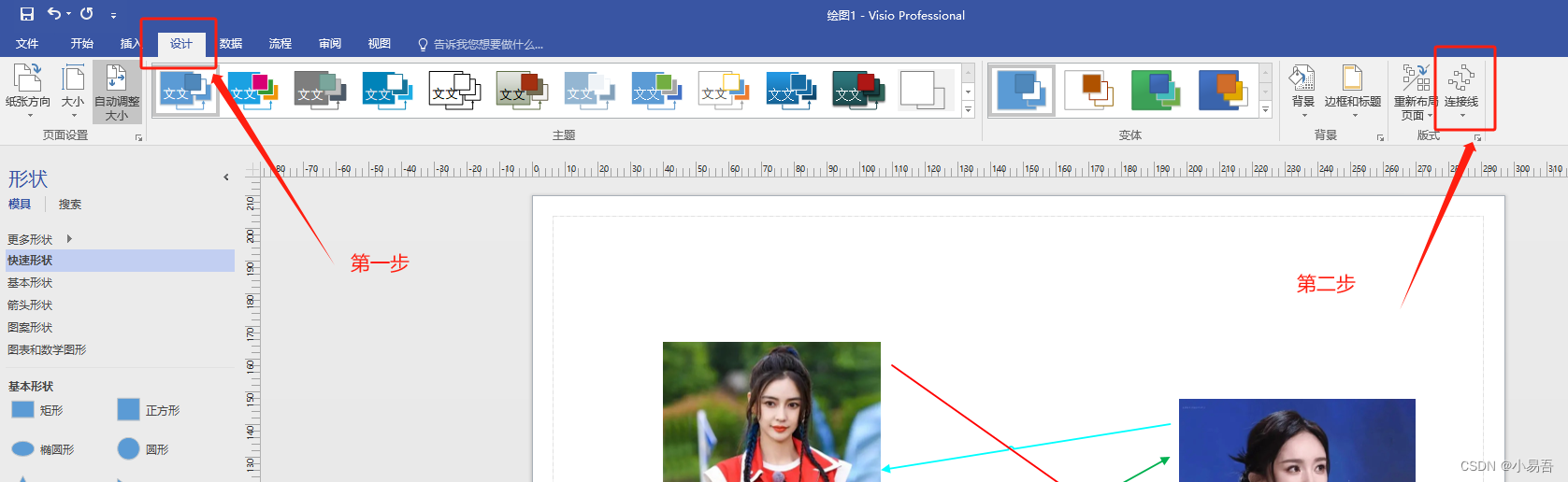
五、visio图片文件量过大,插入word后导致文件太大的解决方法
在论文投稿或者写毕业论文时,期刊和学校对论文一般有文件大小要求,例如文件大小不得超过5M,但是当使用visio绘图时往往需要插入很多图片导致文件过大,下面给出利用visio压缩大小的方法:
第一步:选中visio中的图片——>点击工具栏中的图片工具——>点击格式——>点击压缩图片
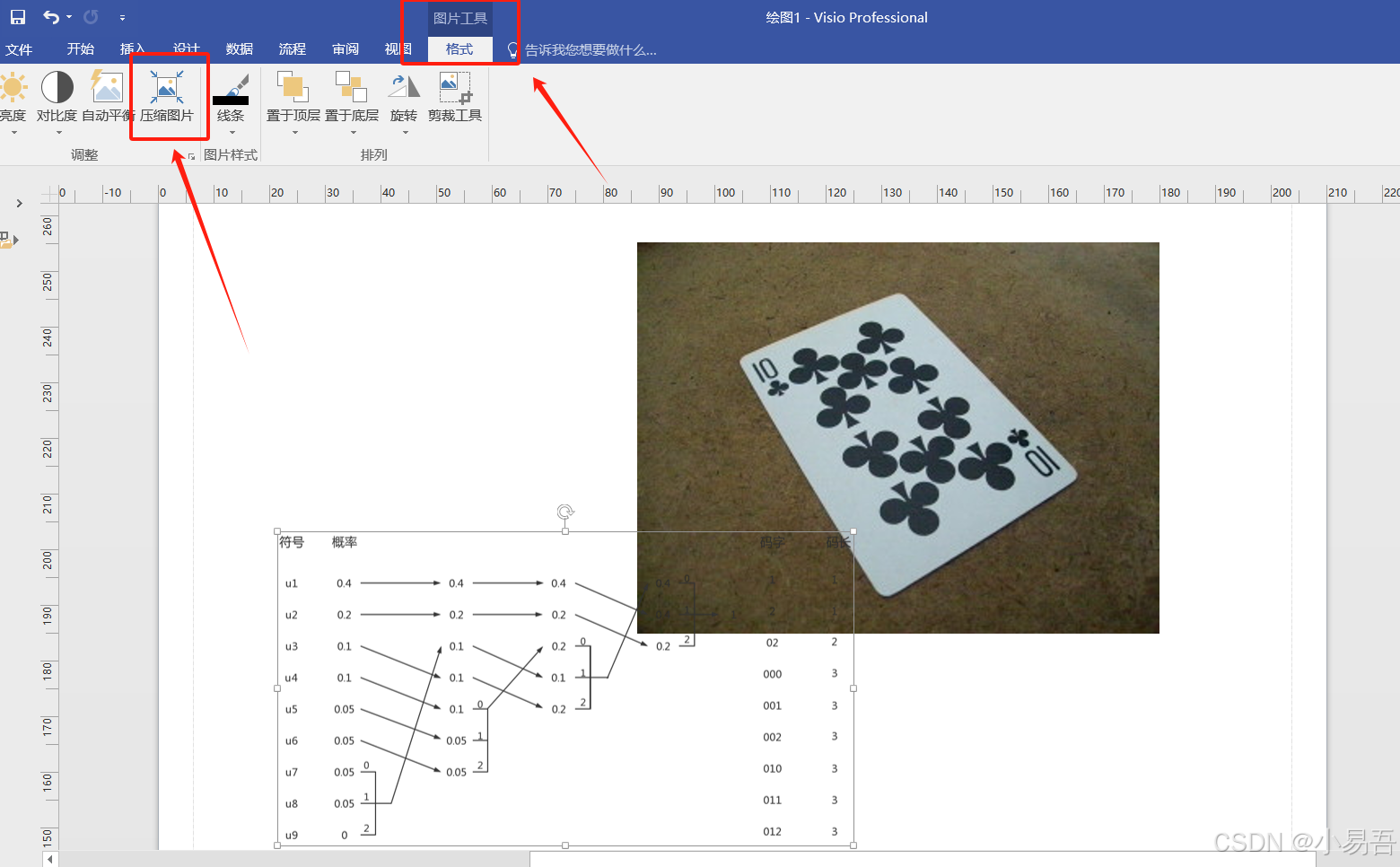
第三步:有机将visio图片复制到word中,再次查看文件大小,如果文件大小仍不满意,重复上述步骤即可
如下所示,文件大小由最初的13.3M,降低为3.78M
免责声明:本站所有文章内容,图片,视频等均是来源于用户投稿和互联网及文摘转载整编而成,不代表本站观点,不承担相关法律责任。其著作权各归其原作者或其出版社所有。如发现本站有涉嫌抄袭侵权/违法违规的内容,侵犯到您的权益,请在线联系站长,一经查实,本站将立刻删除。 本文来自网络,若有侵权,请联系删除,如若转载,请注明出处:https://haidsoft.com/117160.html